在日常使用电脑的过程中,系统会积累大量的痕迹数据,这些痕迹不仅占用磁盘空间,还可能涉及个人隐私等问题。金山卫士提供了便捷的清理痕迹功能,帮助我们保持电脑的干净整洁。
打开金山卫士
首先,在电脑桌面上找到金山卫士的快捷图标,双击打开软件。如果桌面上没有快捷图标,可以在开始菜单中查找“金山卫士”并点击启动。
进入清理痕迹界面
打开金山卫士后,在界面下方的功能栏中找到“系统优化”选项卡,点击进入。在“系统优化”页面中,可以看到多个功能模块,其中“清理痕迹”位于较为显眼的位置,点击“清理痕迹”按钮,即可进入清理痕迹的操作界面。
选择要清理的痕迹类型
在清理痕迹界面,金山卫士列出了多种可清理的痕迹类型,包括上网痕迹、应用程序痕迹、系统运行痕迹等。用户可以根据自己的需求勾选相应的痕迹类型。例如,如果担心个人上网记录被他人查看,可以勾选“上网痕迹”下的各项,如浏览器历史记录、下载记录、搜索记录等。对于一些不常用的应用程序,其产生的痕迹也可以一并清理,以节省磁盘空间。
开始清理
勾选好要清理的痕迹类型后,点击界面右下角的“立即清理”按钮,金山卫士便会开始扫描系统中的痕迹数据。扫描过程中,会显示扫描的进度条,让用户了解清理工作的进展情况。扫描完成后,系统会列出所有找到的可清理痕迹,并提示清理后将释放的磁盘空间大小。再次确认无误后,点击“确定”按钮,金山卫士就会自动清理所选的痕迹数据。
深度清理(可选)

除了常规的痕迹清理,金山卫士还提供了深度清理功能。点击清理痕迹界面中的“深度清理”按钮,软件会进一步扫描系统中一些隐藏较深或占用空间较大的痕迹文件。深度清理可以更彻底地释放磁盘空间,但扫描时间可能会相对较长。用户可以根据自己的电脑状况和需求选择是否进行深度清理。
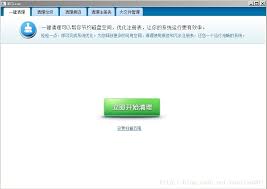
定期清理设置
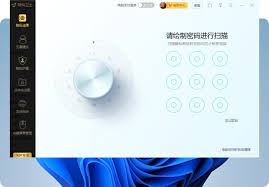
为了保持电脑始终处于良好的状态,避免痕迹数据不断积累,我们可以设置金山卫士定期自动清理痕迹。在清理痕迹界面中,点击右上角的“设置”按钮,在弹出的设置窗口中找到“定时清理”选项。在这里,用户可以根据自己的使用习惯,设置每天、每周或每月自动执行清理痕迹的任务,让电脑清理工作变得更加轻松便捷。
通过以上简单的步骤,利用金山卫士的清理痕迹功能,我们可以轻松地为电脑“减负”,同时保护个人隐私,让电脑运行更加流畅高效。
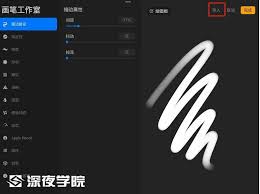
在学习和备考过程中,粉笔是很多人喜爱的工具。而在粉笔上发动态不仅能分享自己的学习心得,还能与其他小伙伴交流互动。下面就为大家带来详细的粉笔发动态教程。首先,打开粉笔app。进入app后,在底部菜单栏中找到“我”这个选项并点击。进入“我”的页面后,你会看到一系列

在当今的网络世界中,各种赚钱类的应用层出不穷,uc浏览器极速版便是其中之一。不少用户在使用该软件的过程中,都渴望能够将积累的收益提现,尤其是当金额达到15元这个门槛时,更是满心期待。那么,uc浏览器极速版15元真的能提现吗?从uc浏览器极速版的规则来看,它确实

在手机芯片领域,骁龙4gen1和骁龙695常常被拿来比较。那么,这两款芯片究竟哪个更胜一筹呢?性能表现骁龙695在性能上明显优于骁龙4gen1。骁龙695采用了更先进的制程工艺,其cpu性能更为强劲,无论是日常多任务处理,还是运行一些主流游戏,都能更加流畅。而
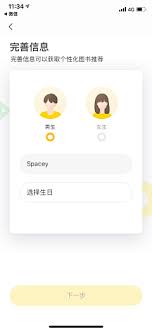
在如今丰富多彩的网络世界里,花瓣app成为了许多人喜爱的平台。对于新用户而言,可能会好奇花瓣app怎么设置性别。其实,设置性别这一操作并不复杂。首先,打开花瓣app。进入主界面后,一般可以在界面的某个角落找到个人资料的入口。通常会是一个类似头像或者个人标识的图
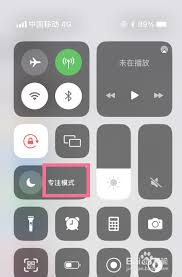
ios16带来了备受期待的专注模式,它能帮助用户更高效地管理通知、专注于特定任务。下面就为大家详细介绍如何启动ios16专注模式。一、进入设置首先,打开手机中的“设置”应用程序。这是启动专注模式的入口所在。二、选择专注模式在设置菜单中,向下滚动找到“专注”选项
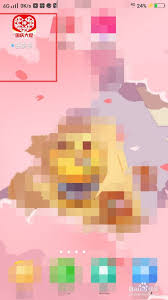
在当今数字化时代,老年群体也逐渐融入网络购物的大潮。拼多多作为热门的电商平台,特别设立了老年消费专区,为老年朋友提供更贴心、便捷的购物体验。那么,拼多多老年消费专区怎么进入呢?首先,打开拼多多app。如果您还没有下载,可以在手机应用商店中搜索“拼多多”,点击下